“Windows detected a hard disk problem” é um erro comum que você encontra ao conectar seu dispositivo de armazenamento ao PC e tentar acessar seus dados. Essa mensagem de erro geralmente resulta de falha no disco rígido ou arquivos de sistema corrompidos. No entanto, você pode corrigir esse erro facilmente aplicando os métodos mencionados nesta postagem.
Este artigo contém as 9 maneiras possíveis de corrigir o problema “Windows detected a hard disk problem”. Então, sem perder tempo, vamos começar.
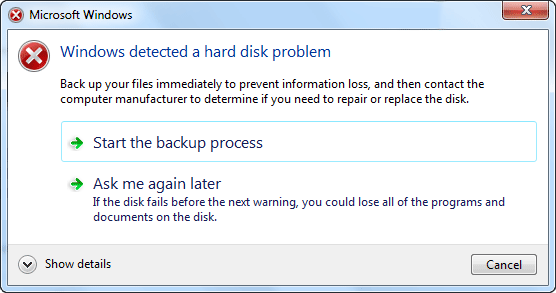
Livre Duro Dirigir Recuperação Ferramenta.
Recupere dados de USB drives, Pendrives, SSDs, HDDs e outros dispositivos no Windows. Tente agora!
Mas antes disso, vamos entender por que os usuários enfrentam esse problema.
Por que “Um problema com o disco rígido foi detectado no Windows 10” ocorre?
Antes de encontrar as correções para resolver o erro de disco rígido do Windows 10, é altamente recomendável descobrir os principais fatores por trás do problema.
- Devido a falha no disco rígido ou no disco
- Devido ao sistema de arquivos danificado ou corrompido
- Ocorrem setores defeituosos na partição do disco rígido;
- Erro lógico ou mecânico
- Ataque de vírus/malware
- Operação falsa ou erro humano, etc.
Como você aprendeu, a causa mais comum do erro “O Windows detectou um problema de disco rígido” ocorre. Agora, sem perder tempo, vamos assistir ao vídeo e resolver esse problema.
Como corrigir Windows detected um problema no disco rígido?
Abaixo, listei as melhores maneiras de solucionar esse problema de maneira descomplicada.
Guia de soluções |
Passo a passo de soluções rápidas |
|
Correção 1: Verifique O arquivo do sistema |
Na maioria das vezes, o sistema de arquivos danificado ou corrompido pode causar… Passos completos |
|
Correção 2: Executar erro de disco verificando ferramenta |
Um utilitário de verificação de erros verifica e repara os erros e problemas do disco rígido… Passos completos |
|
Correção 3: Execute um programa antivírus |
Às vezes, o vírus/spyware também pode levar a vários erros e bugs… ..Passos completos |
|
Correção 4: Reinstale o Windows |
Se as três soluções acima não resolverem, o disco rígido foi detectado… Passos completos |
|
Correção 5: Execute O restauração do sistema |
Outra opção que você pode tentar para corrigir um problema com o disco rígido é detectada… Passos completos |
|
Correção 6: Desative o SMART no BIOS para desativar os alertas |
SMART (Self-Monitoring Analysis and Reporting Technology) é uma tecnologia que é…Passos completos |
|
Correção 7: Execute the CHKDSK |
Outra solução que você pode tentar para corrigir o Windows detectou um problema no disco rígido… Passos completos |
|
Correção 8: Verifique o disco rígido quanto a setores defeituosos |
Quando você se depara com um erro ou problema tão irritante, precisa verificar… Passos completos |
|
Correção 9: Visita a uma centro de serviço |
Se nada funcionar, resta uma última opção para você, que é pegar seu disco… Passos completos |
Correção #1: Verifique o arquivo do sistema
Na maioria das vezes, o sistema de arquivos danificado ou corrompido pode causar “Windows detected a hard disk problem”. Nesse momento, você pode executar o Verificador de arquivos do sistema (SFC) em seu sistema Windows para verificar a integridade do arquivo do sistema. Para executar a verificação SFC, siga estas etapas:
Passo 1: abra o menu Iniciar, localize e clique com o botão direito do mouse no prompt de comando
Passo 2: Em seguida, escolha a opção Executar como administrador e clique em SIM quando solicitado pelo UAC (Controle de Conta de Usuário).
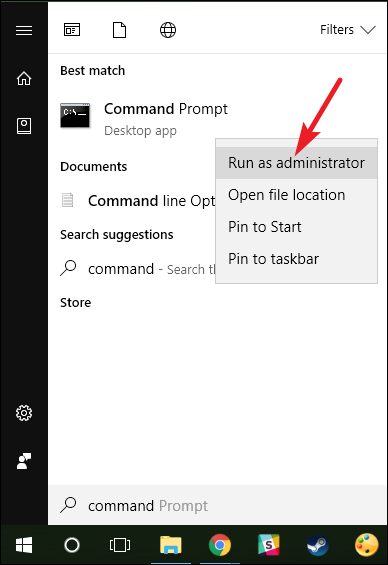
Passo 3: agora, digite o SFC /scannow em um prompt de comando e pressione Entrar. Não feche uma janela até que a 100% verificação esteja concluída.
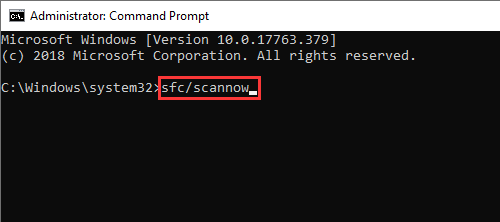
Após a conclusão das etapas acima, o SFC repararia todos os arquivos danificados automaticamente.
Correção #2: Corrija o problema executando a ferramenta de verificação de erros de disco
Um utilitário de verificação de erros verifica e repara os erros e problemas do disco rígido no Windows 10, 8.1, 8 e 7 para sistemas de arquivos FAT (FAT16/FAT32) e NTFS. Para fazer isso, tente as instruções abaixo e resolva como corrigir o problema do disco rígido do Windows 7:
- Primeiro, feche todos os aplicativos abertos.
- Na segunda etapa, pressione as teclas Win + E juntas para abrir o Explorador de Arquivos.
- Em seguida, clique com o botão direito do mouse no disco rígido afetado e abra as ‘Propriedades’.
- Na janela de propriedades, você precisa clicar na guia ‘Ferramentas’
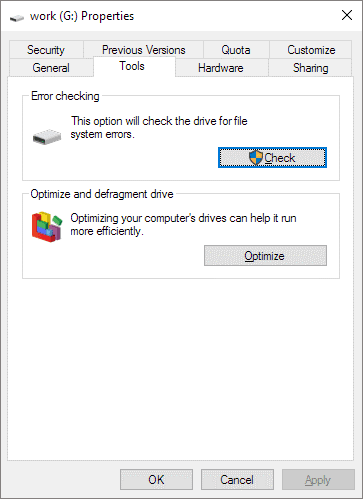
- Depois disso, toque na opção ‘Verificar’ na lista que aparece.
- Por fim, clique na opção ‘Escanear unidade’.
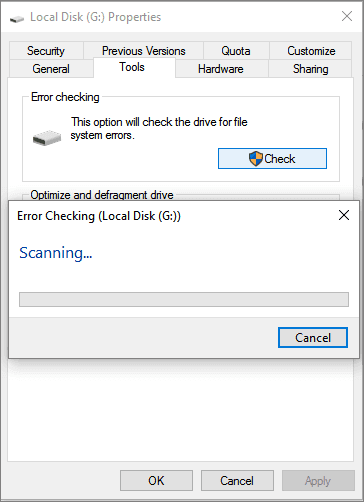
Correção #3: Execute um programa antivírus
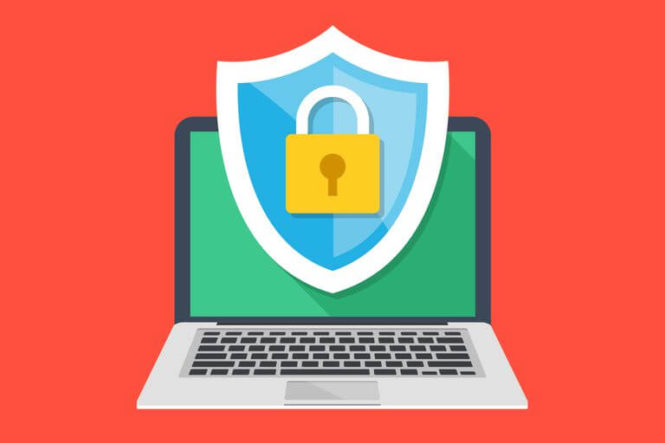
Às vezes, o vírus/spyware também pode levar a vários erros e bugs. Assim, a remoção do vírus pode potencialmente ajudá-lo a corrigir o problema. Para fazer isso, você deve usar um software antivírus confiável ou um aplicativo antimalware. Com a ajuda do antivírus, você pode verificar o volume do disco rígido para eliminar o vírus ou conteúdo malicioso.
Correção #4: Reinstale o Windows
Se as três soluções acima falharem conserte o disco rígido tem sido detectado no Windows 10, então você tem outra solução para resolvê-lo. Sim, para todos os problemas de sistema não resolvidos e recorrentes, você pode tentar a melhor opção que é reinstalar o sistema operacional Windows.
Certifique-se de que o backup completo do sistema e a partição do sistema tenham espaço livre suficiente antes de reinstalar o Windows.
Correção #5: Execute o restauração do sistema
Outra opção que você pode tentar para corrigir um problema com o disco rígido detectado no Windows é executar a restauração do sistema. Aqui estão as etapas fáceis para fazer isso:
Passo 1: basta pressionar a tecla Windows + R e digitar “sysdm.CPL” e pressionar entrar
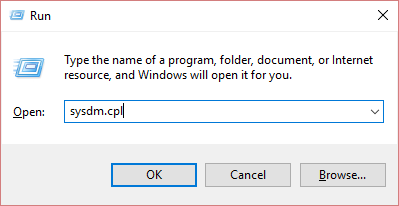
Passo 2: selecione a guia Proteção do sistema >> Restauração do sistema.
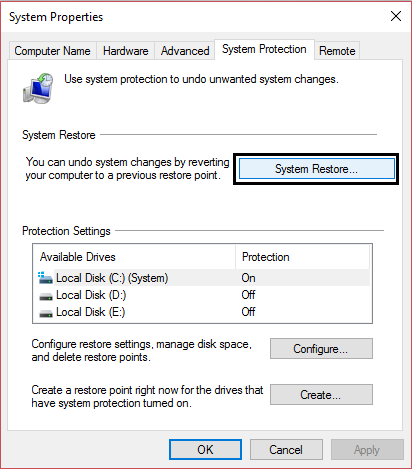
Passo 3: Em seguida, clique em Avançar e selecione o ponto de restauração do sistema preferido.
Passo 4: Agora, siga as instruções na tela para concluir a restauração do sistema.
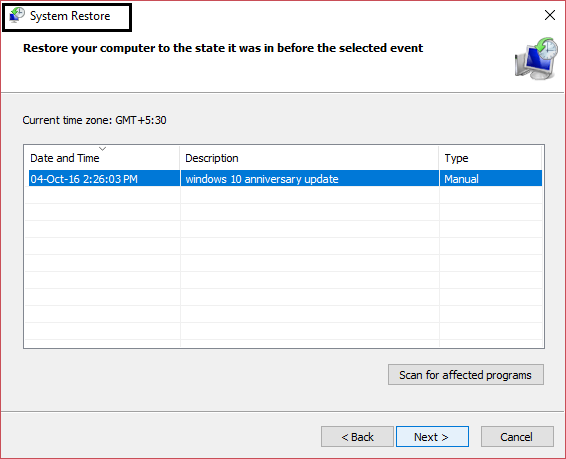
Passo 5: Por fim, reinicie o sistema, depois de fazer isso, você poderá resolver seu problema.
Correção #6: Desative o SMART no BIOS para desativar os alertas
SMART (Self-Monitoring Analysis and Reporting Technology) é uma tecnologia usada no disco rígido atual. No entanto, você pode desligar um SMART no BIOS para impedir que o Windows relate as mensagens de aviso.
Aqui estão as etapas fáceis que você pode tentar desativar o BIOS para evitar mensagens de aviso.
- Reinicie o seu PC e acesse a configuração do BIOS enquanto o computador mostra uma tela como a imagem a seguir:

Os métodos para acessar as configurações do BIOS são diferentes quando o computador é de uma marca diferente. Depende da placa-mãe do seu computador. Normalmente, existem 4 maneiras básicas de acessar as configurações do BIOS, ou seja, pressionar a tecla Del, ESC, F1 ou F2. Siga o alerta para pressionar a tecla apropriada ao reiniciar o computador para entrar na configuração do BIOS.
- Encontre o SMART no BIOS e mude a opção habilitada para desabilitada.
Por favor nota: desabilitar o SMART não apenas desabilitará esta mensagem de aviso, mas também interromperá outros atributos SMART em seu disco rígido.
Correção #7: Execute o CHKDSK para resolver o Windows detecetd um problema no disco rígido
Aqui está como corrigir o problema do disco rígido no Windows 7/8/10 usando o comando CHKDSK:
- Primeiramente, você precisa pressionar as teclas “Win + R” ao mesmo tempo para abrir o Executar
- Em seguida, digite o cmd e pressione Entrar para simplesmente abrir o prompt de comando.
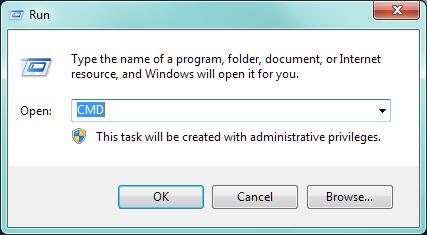
- Depois disso, digite chkdsk C: /f /r /x e pressione Entrar.

Se este método não resolver seu problema, tente o próximo.
Correção #8: Verifique o disco rígido quanto a setores defeituosos
Quando você enfrenta um erro ou problema tão irritante, precisa verificar a condição de integridade do disco rígido. Se você não conseguir descobrir nenhum problema de arquivo do sistema, experimente. A verificação de setores ruins é feita pelas ferramentas que trabalham para esse fim. Portanto, basta abrir o programa de setor defeituoso e obter informações detalhadas.
Solução #9: Visita ao centro de serviços
Se nada funcionar, resta uma e última opção para você, ou seja, leve seu disco ao centro de serviço. Reparar o disco rígido requer equipamentos especiais e peças sobressalentes que os usuários normais não possuem.
Como desabilitar o característica que erro de relatórios disco Rígido do Windows Problema?
Seguindo as etapas abaixo, você pode simplesmente evitar/desativar o recurso que relata problemas no disco rígido:
Passo 1: Primeiro de tudo, vá em “Executar”.
Passo 2: Em seguida, digite gpedit.MSC e pressione entrar.
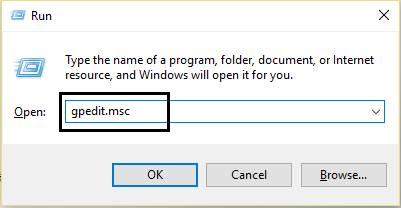
Passo 3: Depois disso, uma nova janela será aberta, onde você precisa clicar em Diagnóstico de disco: templates administrativos
Passo 4: Em seguida, você deve selecionar a opção Sistema e, em seguida, Solução de problemas e diagnósticos
Passo 5: clique em Diagnóstico de disco e, em seguida, em “Diagnóstico de disco: configurar level de execution” no lado direito.
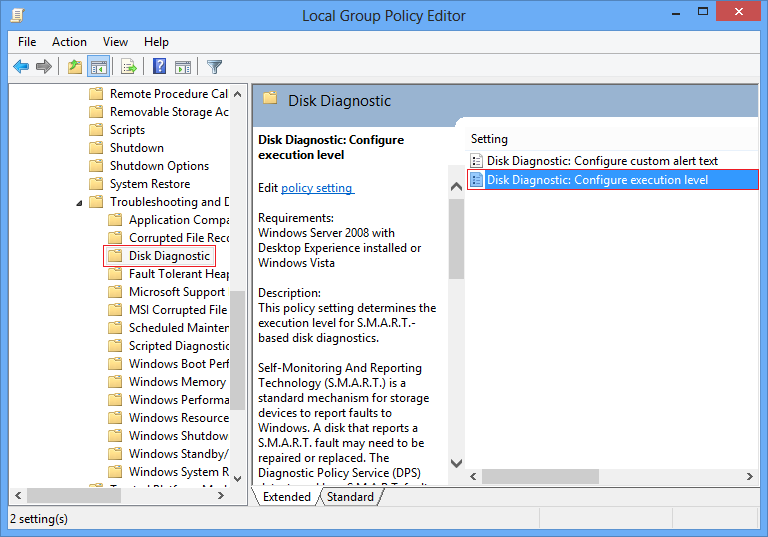
Passo 6: Neste momento, você encontrará um menu de configuration, clique no execução nível e desative-o.
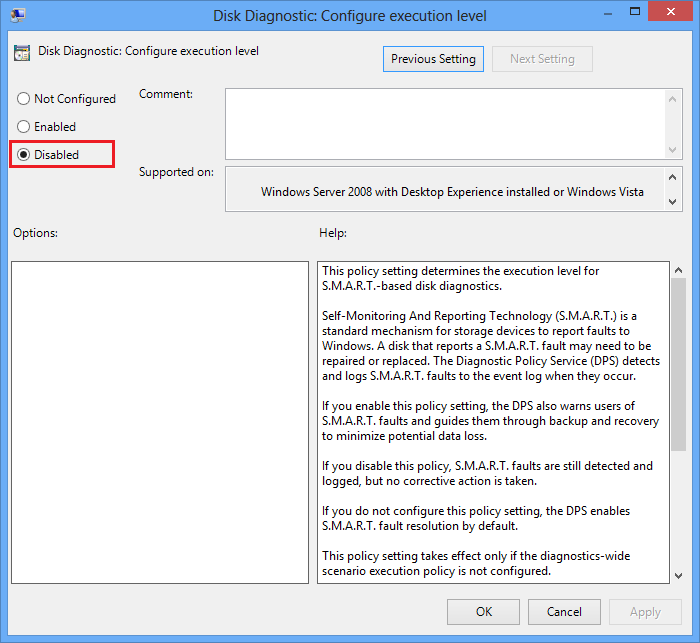
Passo 7: Agora, reinicie o seu PC.
Recuperar dados do disco rígido após corrigir o Windows detectou um problema no disco rígido
Depois de executar as correções acima, se você descobrir que os dados salvos em seu disco rígido foram excluídos, poderá usar o Duro Dirigir Dados Recuperação Ferramenta.
É um software perfeito que definitivamente o ajudará a restaurar stuffs do disco rígido problemátic, protegidos contra gravação ou somente leitura discos rígidos, etc. com sua poderosa capacidade de restauração.
A melhor coisa sobre este programa é que está disponível para Windows e Mac.


* A versão gratuita do programa verifica e visualiza apenas itens recuperáveis.
Vamos descobrir abaixo seus recursos mais incríveis:
- Restaurar imagens, vídeos e arquivos de áudio inacessíveis ou perdidos de vários dispositivos de armazenamento.
- Visualize os arquivos recuperáveis no software antes de prosseguir para salvá-los em seu sistema.
- Programa 100% somente leitura. Seguro e seguro de usar.
Segue o passo a passo guia desta ferramenta que definitivamente o ajudará a recuperar dados de discos rígidos não detectados com facilidade.
FAQ (Frequentemente Perguntado Questões)
Como faço para corrigir o Windows detectou um problema no disco rígido?
Você pode corrigir o Windows detectou um problema no disco rígido tentando os truques abaixo:
- Execute a verificação SFC para resolver os arquivos do sistema
- Verificar e eliminar vírus
- Execute o teste de superfície do disco
- Use o comando CHKDSK, etc.
O que causa uma falha no disco rígido?
No entanto, uma falha no disco rígido ocorre devido a vários motivos, como problemas de energia, falha de hardware, corrupção de firmware, erro humano, falha mecânica/interna, superaquecimento do PC, sistema de arquivos danificado e muito mais.
Como faço para verificar se há problemas no meu disco rígido?
Para verificar se há falhas no disco rígido, você precisa corrigir os erros e setores defeituosos usando a ferramenta CHKDSK. Aqui estão os passos simples, como você pode fazer isso:
- Passo 1: Primeiro, clique com o botão direito do mouse no disco que você precisa verificar os erros >> clique em Propriedades.
- Passo 2: Vá para Ferramentas >> clique em uma opção de Check para iniciar as operações.
Veredicto Final
Este artigo é sobre como corrigir “Windows detectou um problema no disco rígido”. Portanto, se você encontrar esse erro, continue tentando os métodos mencionados nesta postagem. Como você pode ver, aqui apresentei 9 correções de solução de problemas para resolver o duro disco erro Windows 10.
No entanto, ao tentar essas correções, se você descobriu que os dados do disco rígido foram excluídos, você pode usar o Duro Dirigir Dados Recuperação ferramenta.
Esta ferramenta pode ajudá-lo a recuperar seus arquivos ausentes com apenas alguns cliques.
Você pode gostar também:
- Conserte “O Windows estava incapaz para completar o formato”
O erro “Windows foi incapaz para completar o formato” pode ser facilmente corrigido removendo a proteção contra gravação do disco.
- Consertar Inicializar disco sem perder dados no Windows
Uma tática adequada para resolver Inicializar disco sem perder dados no Windows é fazer backup dos dados e inicializá-los executando o comando chkdsk ou o utilitário de verificação de erros.

Taposhi is an expert technical writer with 5+ years of experience. Her in-depth knowledge about data recovery and fascination to explore new DIY tools & technologies have helped many. She has a great interest in photography and loves to share photography tips and tricks with others.